Foxmail邮箱中撤回邮件的方法教程
时间:2023-06-28 13:46:11作者:极光下载站人气:0
foxmail邮箱是很多小伙伴都在使用的一款专业邮箱软件,在其中我们可以自由编辑和处理邮件,设置定时提醒,设置待办事项等等,非常地方便实用。如果我们在电脑版Foxmail邮箱中发送邮件后,发现有错误或者需要补充其他内容,希望撤回已发送邮件,小伙伴们知道具体该如何进行操作吗,其实操作方法是非常简单的,只需要进行几个非常简单的操作步骤就可以了,小伙伴们可以打开自己的软件后一起动手操作起来,看看最终的撤回结果。接下来,小编就来和小伙伴们分享具体的操作步骤了,有需要或者是有兴趣了解的小伙伴们快来和小编一起往下看看吧!
操作步骤
第一步:双击打开Foxmail 邮箱进入编辑界面;
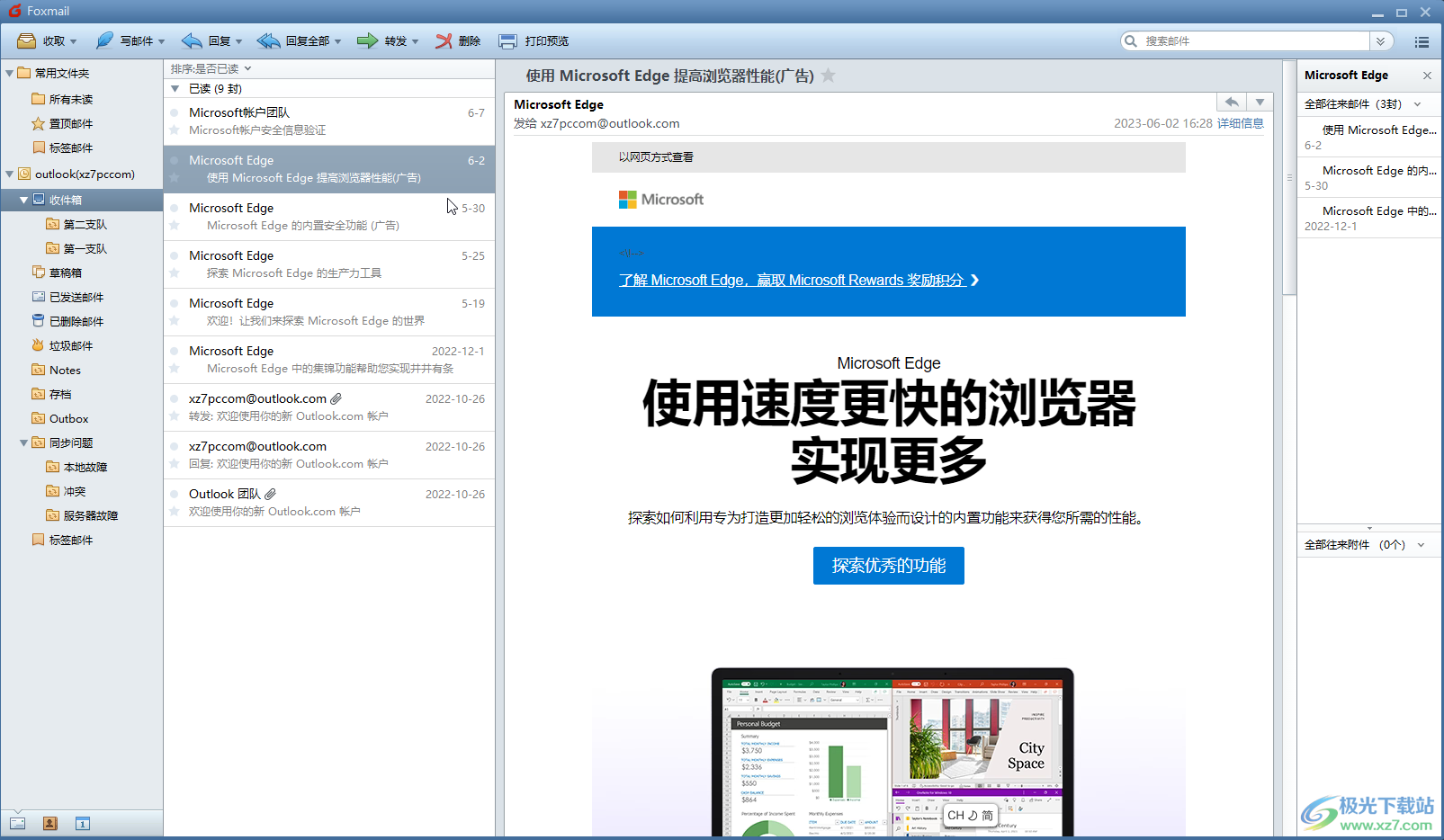
第二步:在左上方点击“写邮件”,在打开的窗口中设置好收件人,主题,正文等内容,如果有需要还可以单击设置定时发送等等,然后点击“发送”按钮,邮件就会在指定时间发送到形影的邮箱账号中了;
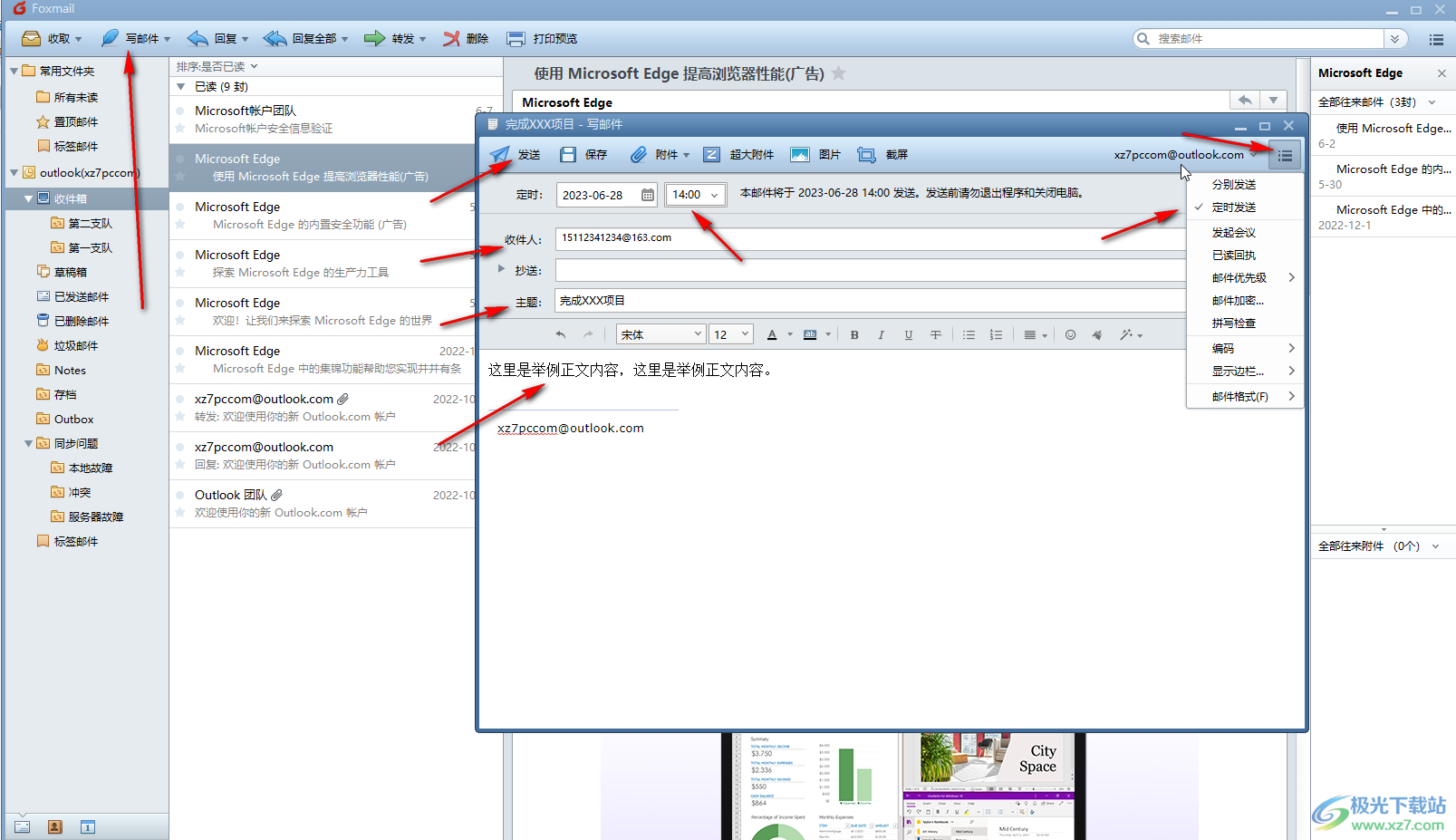
第三步:后续可以在“已发送邮件”文件夹中查看发送成功的邮件;
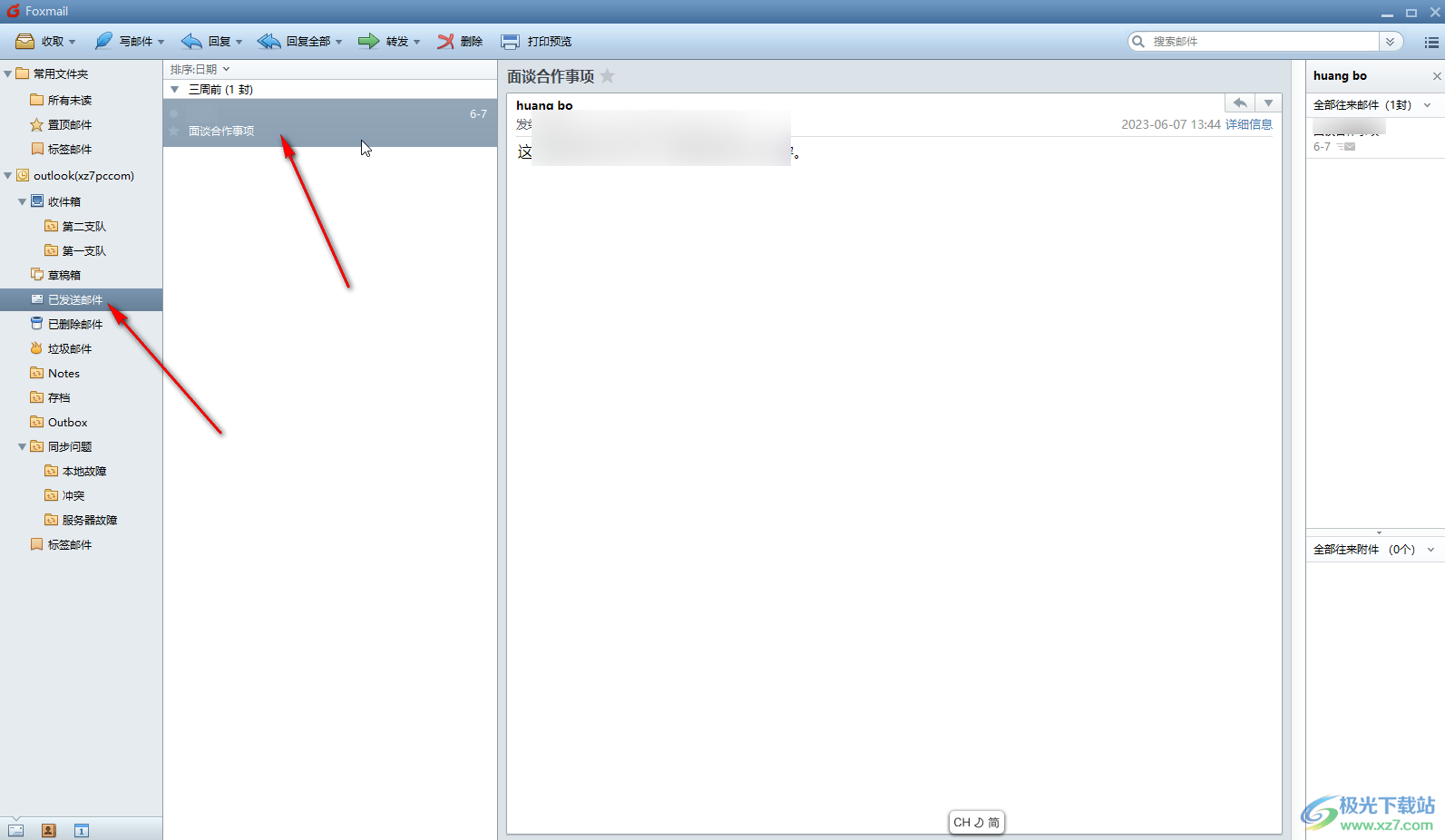
第四步:在已发送邮件列表中右键点击需要撤回的邮件,选择“撤回邮件”,弹窗窗口进行确定就可以了;
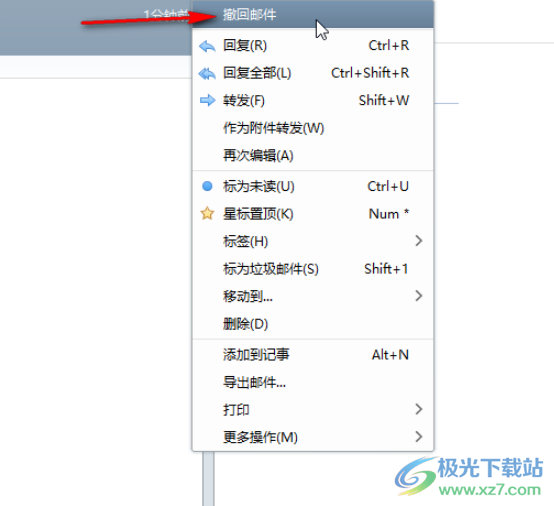
第五步:需要确保是Foxmail的协议邮箱才能撤回邮件,否则右键点击时不会出现撤回邮件选项。
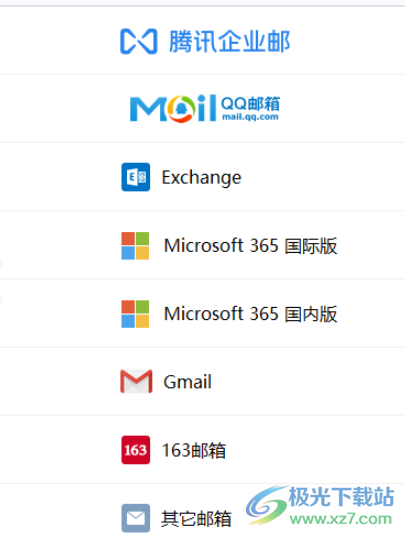
以上就是电脑版Foxmail邮箱中撤回已发送邮件的方法教程的全部内容了。上的撤回步骤都是非常简单的,小伙伴们可以打开自己的Foxmail邮箱软件后一起操作起来,看看撤回结果。

大小:41.73 MB版本:v7.2.15.80 免费版环境:WinAll, WinXP, Win7, Win10
- 进入下载

网友评论